
Isi kandungan:
- Pengarang John Day [email protected].
- Public 2024-01-30 11:12.
- Diubah suai terakhir 2025-01-23 15:01.



Pernahkah anda mendengar bahawa aktiviti fizikal dapat menjadikan anda lebih kreatif?
Bersikap aktif membantu anda meluaskan pemikiran dan menjana idea kreatif. Sekiranya anda tidak kerap bersenam tetapi ingin meningkatkan kreativiti anda, jangan risau - Inilah sesuatu untuk anda!
'Avatar Drawing Robot' ini adalah Robot Lukisan yang ringkas tetapi mempunyai kelainan MESH. Ia dapat melukis gambar sambil menyegerakkan pergerakannya dengan pemiliknya. Anda boleh membuat seni kolaboratif dengan Robot Menggambar sambil bersenam.
Instruksional ini dibuat oleh pereka MESH TAKEO INAGAKI sebagai sebahagian daripada projek 'MESH Meets Artists'.
Gambaran keseluruhan:
- Buat Robot Lukisan (Ini sekeping kek!)
- Sambungkan MESH GPIO Tag ke motor
- Kreatif Resipi di Aplikasi MESH
- Masukkan MESH Move Tag ke dalam poket anda
- Goncangkan semuanya!
Langkah 1: Bahan
- 1 x MESH GPIO Tag
- 1 x MESH Move Tag
- 5 x Klip Buaya
- 2 x wayar pelompat
- 1 x Botol Plastik
- 4 x Pena Warna
- 1 x Pita
- 1 x Pemadam
- 1 x Motor Hobi
Seperti biasa, anda boleh mendapatkan blok MESH IoT di Amazon dengan potongan 5% dengan kod diskaun MAKERS00 sebagai terima kasih kerana melihat Instructable kami dan mendapatkan lebih banyak maklumat mengenai blok MESH IoT di sini.
Langkah 2: Buat Robot Kaki

Pasang empat (atau lebih jika anda mahu!) Pen berwarna ke botol plastik dengan pita seperti yang ditunjukkan dalam gambar di atas.
Langkah 3: Pasangkan Motor

Pasang motor ke botol dan pasangkan klip di hujung motor. Pasang pemadam ke seberang botol sebagai timbang berat dan selamatkan dengan pita.
Langkah 4: Sambungkan Tag GPES MESH

Sambungkan wayar ke motor, dan hujung yang lain ke VOUT dan GND Tag MESH GPIO (yang merupakan palam kanan atas dan kiri atas pada tag).
Langkah 5: Buat Resipi di Aplikasi MESH
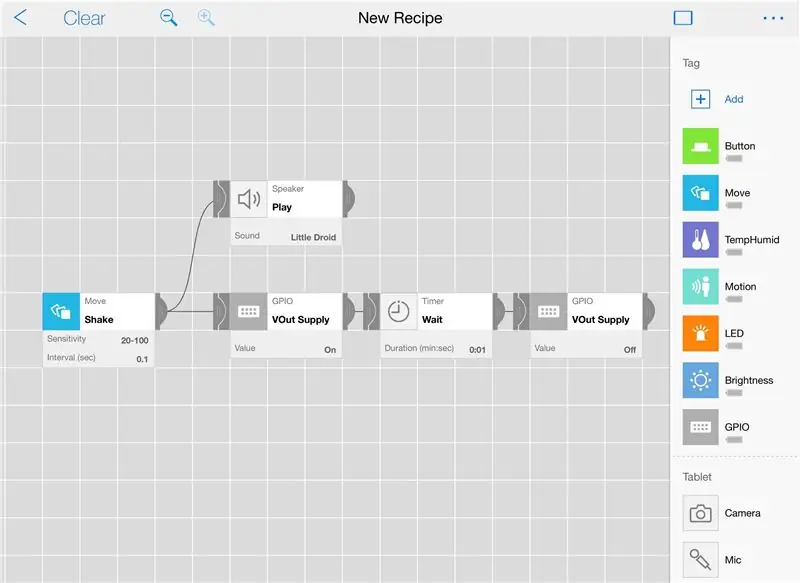
- Buka Aplikasi MESH (Tersedia di Android dan iOS)
- Seret MESH Move, GPIO, Tag Speaker ke kanvas
- Ketik ikon MESH GPIO dan pilih Vout Supply - On
- Seret ikon GPIO lain ke kanvas dan pilih Vout Supply - Off
- Sambungkan ikon seperti gambar di atas
- Rakam suara pilihan anda ke Tag Pembesar suara (Atau suara 'Little Droid' juga keren!)
Langkah 6: Shake Move Tag
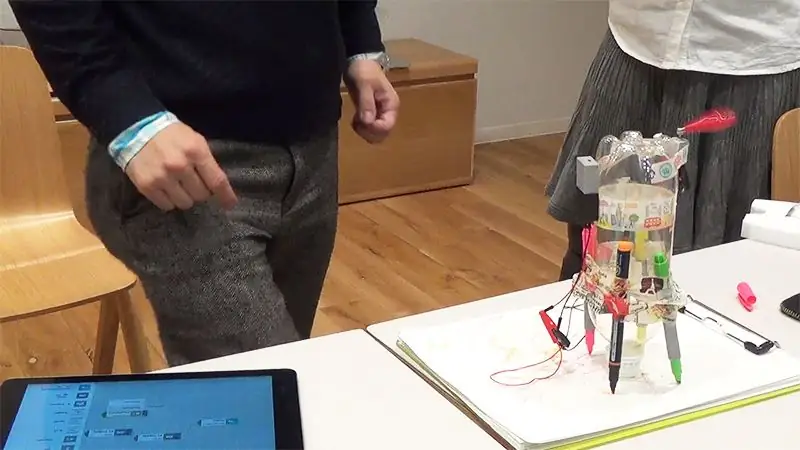
Sekarang, anda sudah bersedia untuk bersenam!
Pertama, goncangkan MESH Move Tag untuk memeriksa sama ada robot itu berfungsi. Kemudian masukkan Move Tag ke dalam poket anda dan goncang, goncang, goncang! Nikmati gambar dengan Robot Avatar anda.
Disyorkan:
Robot Lukisan Bertenaga Arduino: 11 Langkah (dengan Gambar)

Arduino Powered Painting Robot: Pernahkah anda terfikir apakah robot boleh membuat lukisan dan seni yang memukau? Dalam projek ini saya berusaha mewujudkannya dengan Robot Lukisan Bertenaga Arduino. Objektifnya adalah agar robot dapat membuat lukisan sendiri dan menggunakan alat
Menggunakan Robot Lukisan untuk Arduino Dengan Jam Kod Tutorial: 3 Langkah

Menggunakan Robot Lukisan untuk Arduino Dengan Tutorial Code of Hour: Saya membuat robot melukis Arduino untuk bengkel untuk membantu remaja perempuan berminat dengan topik STEM (lihat https://www.instructables.com/id/Arduino-Drawing-Robot/ ). Robot ini dirancang untuk menggunakan perintah pengaturcaraan gaya Penyu seperti maju (jarak
Robot Lukisan Kos Rendah, Sesuai dengan Arduino: 15 Langkah (dengan Gambar)

Robot Lukisan Berkos rendah, Arduino: Nota: Saya mempunyai versi baru robot ini yang menggunakan papan litar bercetak, lebih senang dibina, dan mempunyai pengesanan halangan IR! Lihat di http://bit.ly/OSTurtleSaya merancang projek ini untuk bengkel 10 jam untuk ChickTech.org yang tujuannya adalah untuk
Robot Lukisan Haptik: 5 Langkah (dengan Gambar)

Robot Lukisan Haptik: Sebagai sebahagian daripada kelulusan master saya di dep. Reka Bentuk Perindustrian di Universiti Eindhoven, saya membuat alat lukisan haptik yang dapat digunakan untuk menavigasi sebuah kereta separa autonomi melalui lalu lintas. Antaramuka disebut coretan dan memungkinkan pengguna mengalami
Robot Lukisan Mabuk!: 4 Langkah (dengan Gambar)

Robot Lukisan Mabuk!: Terinspirasi oleh robot pemabuk poket, saya ingin memberi robot tugas untuk dilakukan. Saya memutuskan untuk membiarkan robot mabuk membuat beberapa gambar. Untuk menjadikannya sendiri, anda memerlukan perkara berikut: bahan: 3 penanda yang dirasakan sel butang yang teruk dan
